Sunstech Icaro Instruction Manual
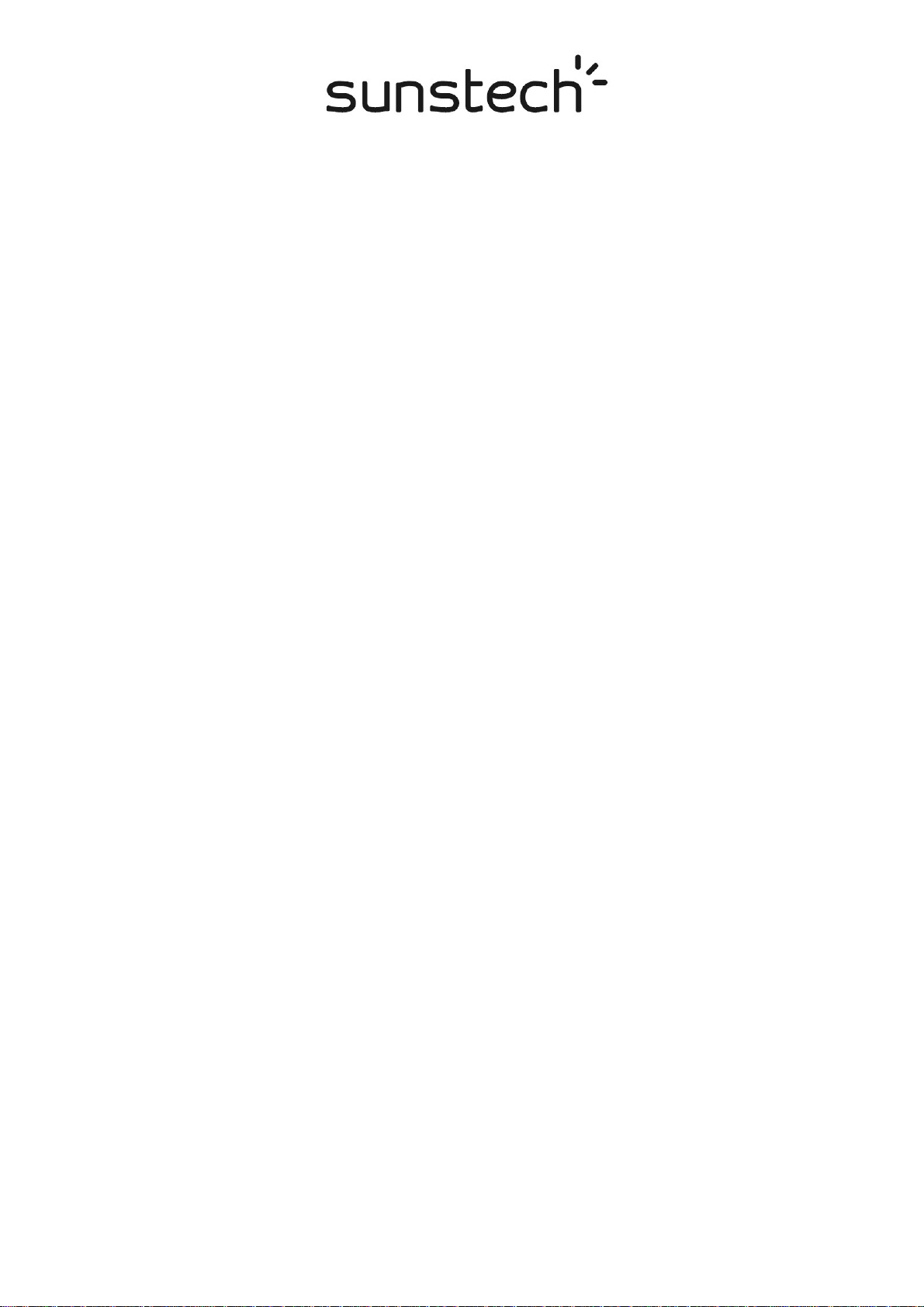
ICARO
Manual de Instrucciones
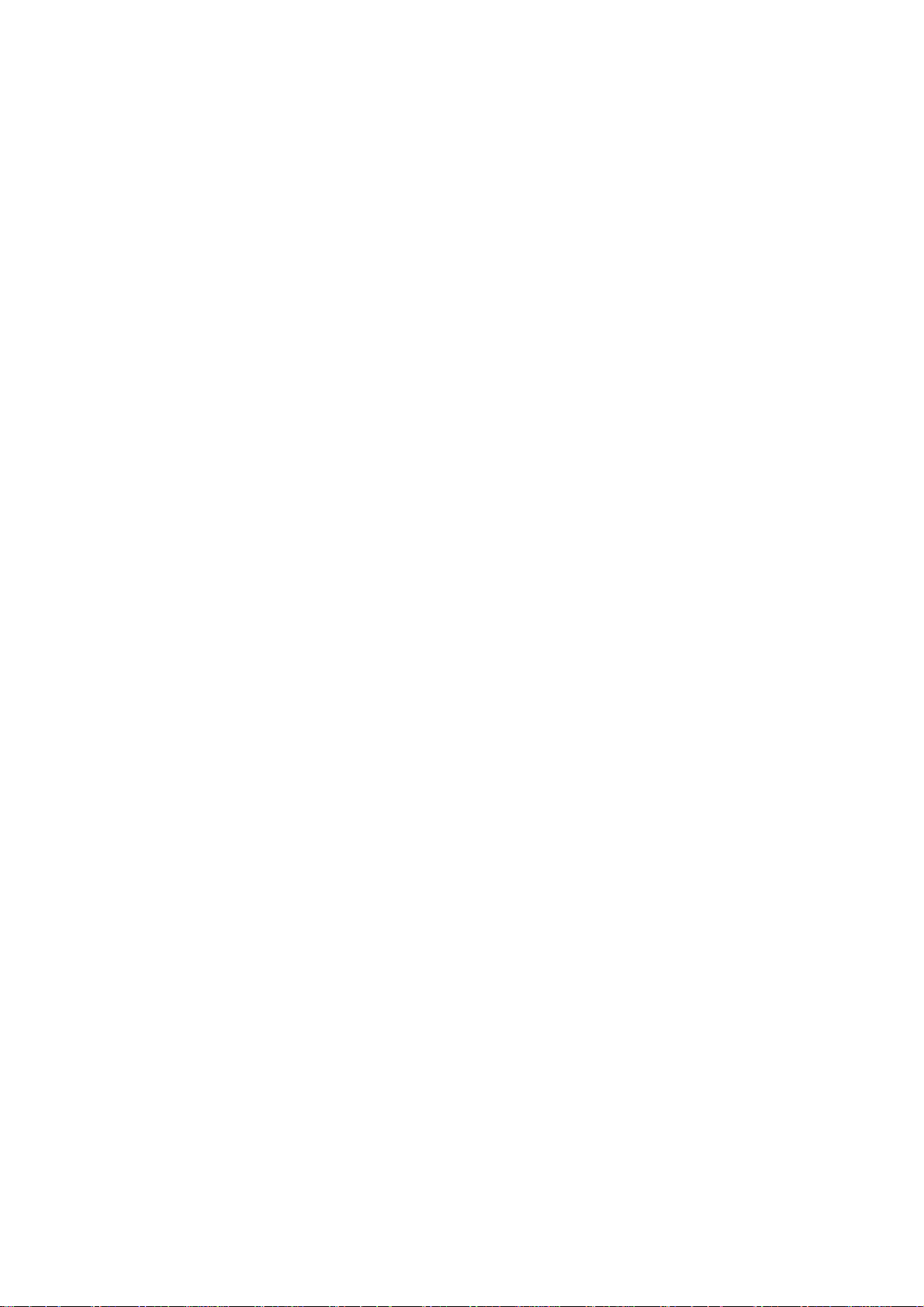
Nota:
1. No utilice la unidad en lugares extremadamente cálidos, fríos, polvorientos o húmedos.
2. Evite que entre agua en la unidad.
3. La duración de vida de la batería puede variar según las condiciones de uso y en los
diferentes modelos.
4. La unidad se cargará cuando se conecte a un PC a través del cable USB sin importar su
potencia.
5. Por favor, cargue la unidad cuando suceda cualquiera de los siguientes casos:
A. El indicador de batería indique que está bajo.
B. El reproductor se apagará automáticamente y se volverá a desconectar una vez
reiniciado.
C. Las teclas se vuelvan inactivas.
D. Cuando no pueda encender el reproductor.
6. No desconecte el reproductor cuando se esté formateando o cargando y descargando
archivos o el procedimiento puede dar lugar a errores.
7. Mientras lo esté utilizando como disco de almacenaje móvil, por favor, almacene y
derive los documentos para una adecuada utilización de documentos o los documentos
podrían perderse.
8. No lo desmonte. Para cualquier duda, por favor, contacte con el servicio técnico
autorizado o establecimiento donde lo compró.
9. Las especificaciones están sujetas a cambio y mejoras sin previo aviso.
10. Mientras esté formateando el reproductor, por favor, seleccione el sistema de archivo
como FAT32.
1

Característcas:
Pantalla color de 1,5” 65K
Reproductor MP3/WMA/WAV
MPEG-4 (AVI)
Sintonizador FM, almacena 20 emisoras (opcional)
Soporta formato JPEG
Alta calidad de grabación; función de grabación A-B
No precisa drives para Widows 2000/XP/ME
Soporta sonido 3D
Varios modos de EQ
Soporta ID3 TAG (título, artista y lyrics – editada por avanzado)
Firmware actualizable
Batería de Litio recargable
USB 2.0
2

Introducción:
① Pantalla
② Puerto USB
③ Salida auriculares
④ Menú M
⑤ Prev./REW
⑥ Next/FF
⑦ Play/pausa/stop/power off
⑧ Ajuste volumen VOL
⑨ Orificio para correa de sujeción
⑩ RESET
3

1 .Operación básica
1). Encendido/apagado
A). On: Presione y sostenga el botón “
en pantalla. Entonces, la unidad entrará en la interfaz principal.
B). Off: Presione y sostenga el botón “
2). Carga
A) Conecte la unidad al ordenador a través del cable USB y el reproductor entrará
automáticamente en el modo disco U. Salga del modo de disco U y el reproductor entrará
en el modo de carga.
Note: Por seguridad, el tiempo de carga no debería exceder de 8 horas. La longevidad
de la batería se basa en las veces que se carga. Por favor, cargue la batería una vez se
haya agotado y cárguela completamente.
3) Botones
En la interfaz principal, presione “
presione el botón “
volver a la interfaz principal.
4) Sintonizador FM (Opcional)
Los auriculares actúan como antena, mientras se está escuchando las emisoras FM. Por
favor, conecte los auriculares primero, en caso de que desee escuchar la FM.
”para acceder a los menús. Presione y sostenga el botón “M” para
”para conectar la unidad y aparecerá el logo
”el reproductor se apagará.
” o “ ”para seleccionar el menú que desea y
4
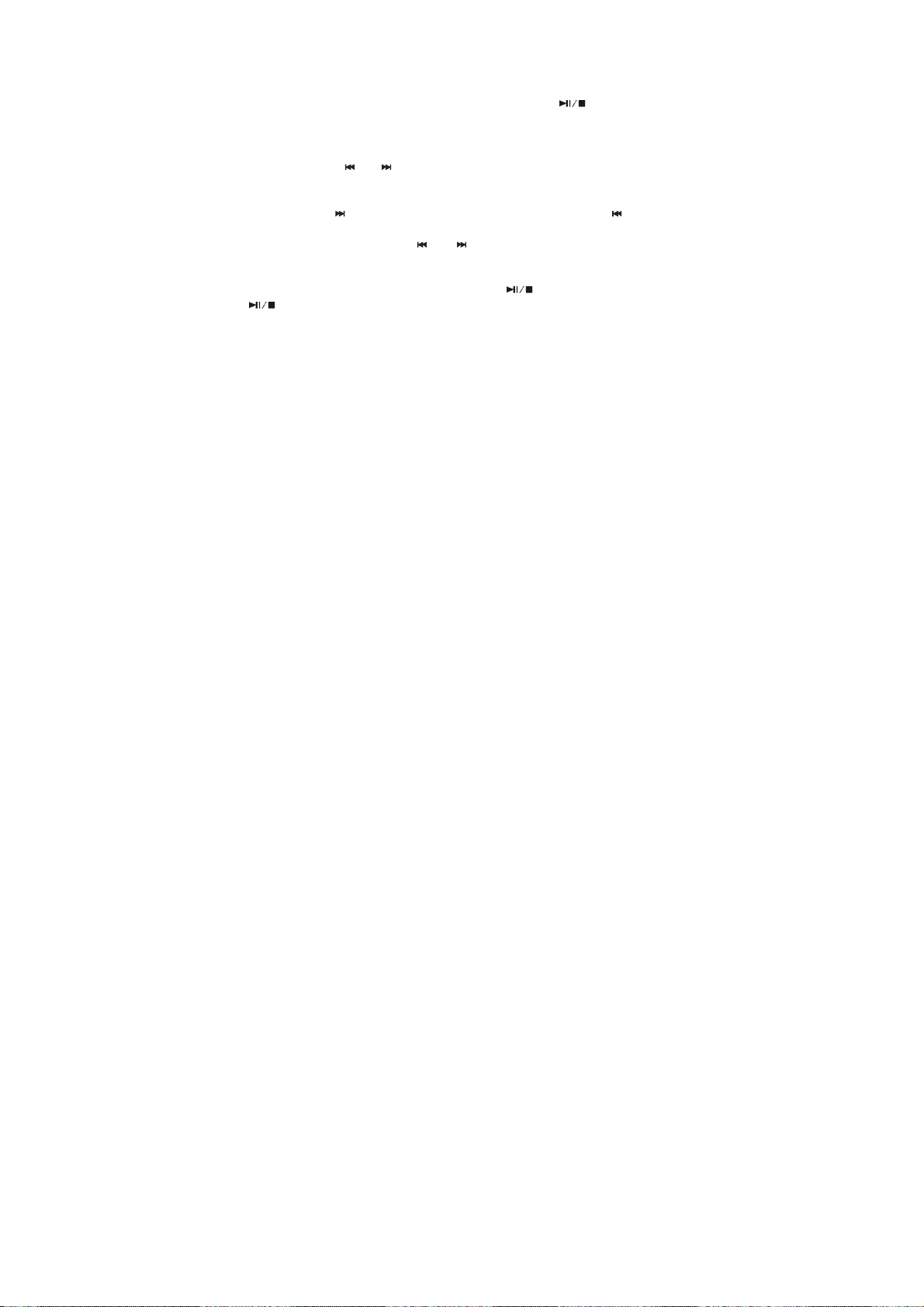
2. Reproducción de Música
El reproductor le permite disfrutar de música MP3/WMA codificada, gracias a su
procesador de sonido de alta fidelidad.
1). Reproducción
Seleccione “Música” en el menú principal y presione el botón “
2). Ajuste de volumen
Bajo el modo de reproducción, presione “VOL” para entrar en el ajuste de volumen. El
indicador luminoso “VOL” situado en la parte inferior de la pantalla parpadeará. En ese
momento, presione “
tocar el volumen, éste dejará de parpadear y volverá a su estado inicial.
3). Archivo Anterior/Archivo Siguiente; FF/RW
Presione el botón “
archivo anterior.
Presione y mantenga presionado “
(rápido hacia delante o hacia atrás)
4). Pausa
Bajo el modo de reproducción, presione el botón “
“
”de nuevo, la unidad seguirá reproduciendo.
” o “ ” para aumentar o disminuir el volumen. Pasados 5 seg. Sin
”para saltar al archivo siguiente y presione el botón “ ”para saltar al
” o “ ” durante la reproducción para ir FF o RW
”para pausar. Presione el botón
5
”para entrar.
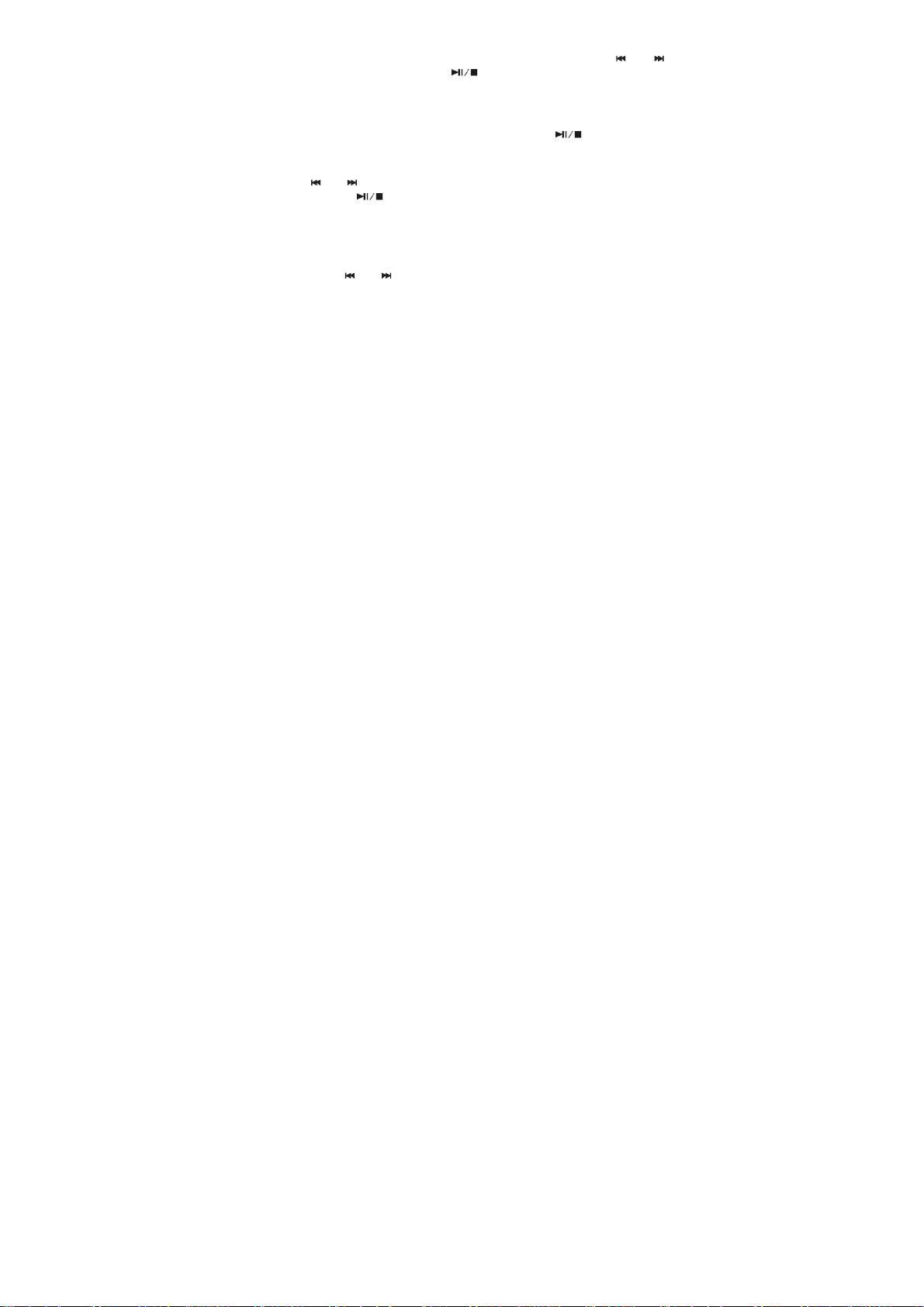
5). Lista de reproducción
Presione el botón “M” para acceder a la lista de reproducción. Presione “
seleccionar archivos y presione el botón “
3. Reproducción de Vídeo
1). Reproducción
Seleccione “Vídeo” en el menú principal y presione el botón “
de exploración. Seleccione el archivo que desee y comience la reproducción.
2). Botones
A). Presione “
B). Presione el botón “
C). Presione el botón “M” para volver a la interfaz principal.
3). Ajuste de volumen
Bajo el modo de reproducción, presione “VOL” para entrar en el ajuste de volumen. El
indicador luminoso “VOL” situado en la parte inferior de la pantalla parpadeará. En ese
momento, presione “
tocar el volumen, éste dejará de parpadear y volverá a su estado inicial.
4). Archivo Anterior/Siguiente; FF/RW
” o “ ” para seleccionar archivos de audio.
” para comenzar la reproducción.
” o “ ” para aumentar o disminuir el volumen. Pasados 5 seg. Sin
”para entrar y comenzar la reproducción.
”para acceder al modo
6
” o “ ”para
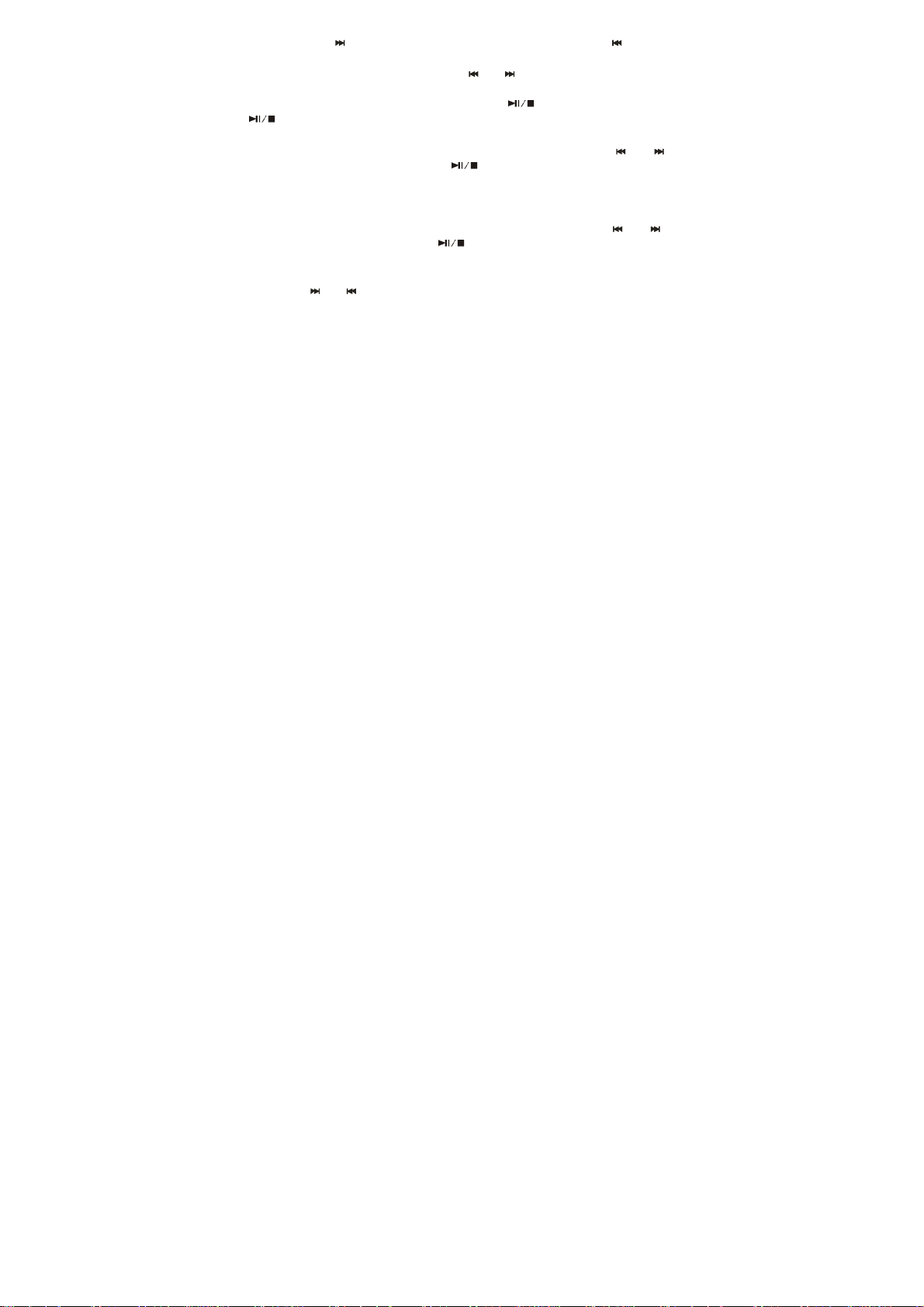
Presione el botón “ ”para saltar al archivo siguiente y presione el botón “ ”para saltar al
archivo anterior.
Bajo el estado de pausa, presione y sostenga “
5). Pausa
Bajo el modo de reproducción, presione y sostenga “
“
”de nuevo, la unidad seguirá reproduciendo.
6). Lista de reproducción
Presione el botón “M” para acceder a la lista de reproducción. Presione “
seleccionar archivos y presione el botón “
4. Sintonizador FM: (Opcional)
1). Acceder al sintonizador FM:
Presione el botón “M” para acceder al menú y, luego, presione el botón “
seleccionar “FM” y presione el botón “
2). Botones
A). Presione el botón “M” para acceder al sub-menú.
B). Presione “
C). Presione y sostenga el botón “M” para salir.
” o “ ”para seleccionar la función menú.
” o “ ” para FF o RW.
” para pausar. Presione el botón
” o “ ”para
” para entrar y comenzar la reproducción.
” o “ ” para
” para confirmar.
7
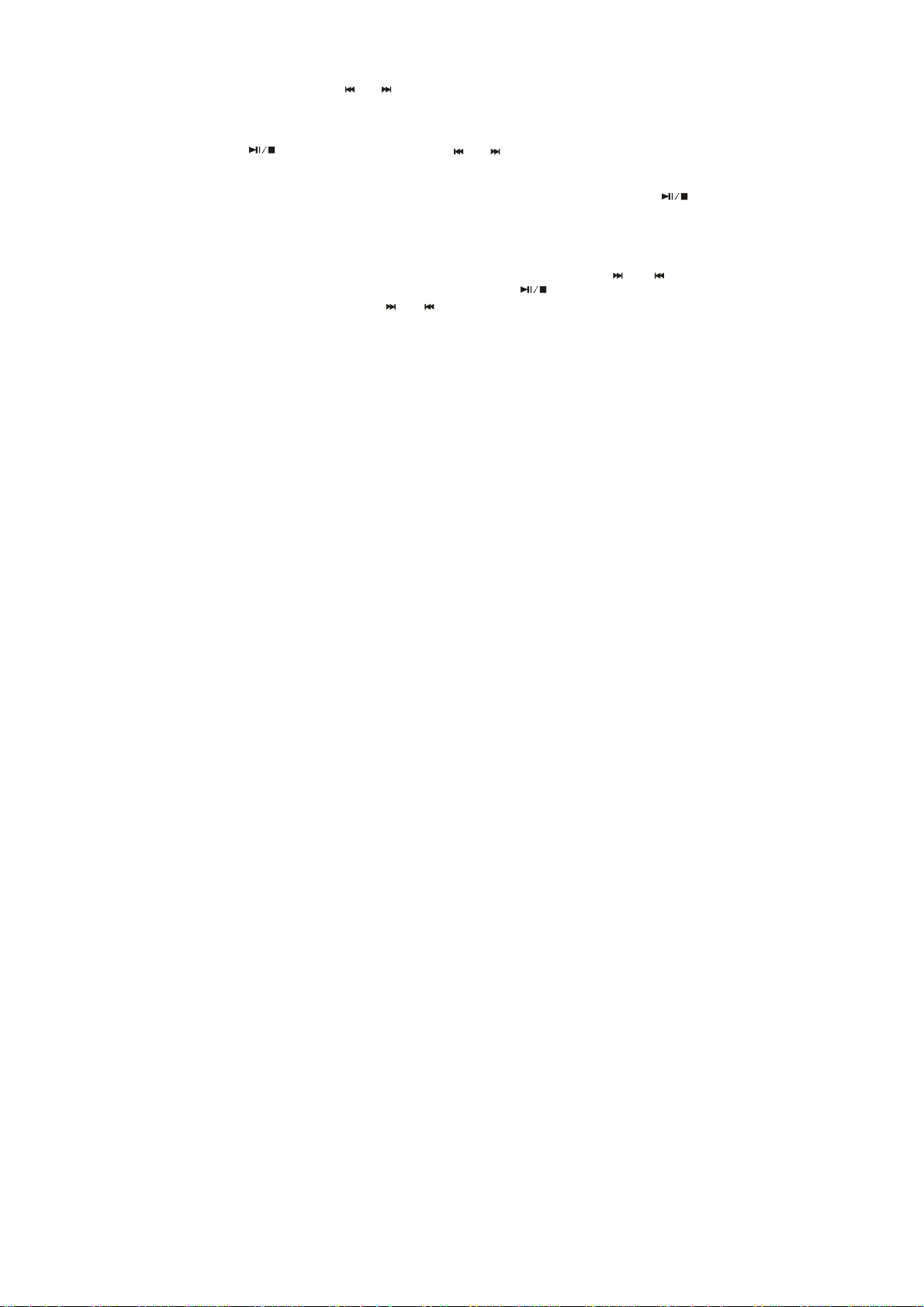
3). Ajuste de volumen
Bajo el modo de reproducción, presione “VOL” para entrar en el ajuste de volumen. El
indicador luminoso “VOL” situado en la parte inferior de la pantalla parpadeará. En ese
momento, presione “
tocar el volumen, éste dejará de parpadear y volverá a su estado inicial.
4). Búsqueda manual
Presione el botón “M
“
”. Cada vez que presione el botón “ ” o “ ”la frecuencia aumentará o disminuirá
no más de 0.1 MHz.
5). Auto- búsqueda
Presione el botón “M” para acceder al sub-menú y seleccione “Auto” y presione “
para el modo de auto-búsqueda. La unidad comenzará a buscar todas las emisoras y a
guardarlas automáticamente. Usted podrá volver al sub-menú “presintonías” para escuchar
las emisoras FM, una vez finalizada la búsqueda.
6). Almacenamiento
Presione el botón “M” para acceder al sub-menú.
seleccionar “Memoria” y, luego, presione el botón “
actuales. Presione el botón “
” o “ ” para aumentar o disminuir el volumen. Pasados 5 seg. Sin
” para acceder al sub-menú y seleccione “Manual” y presione
Presione el botón “ ” o “ ”para
” para guardar las emisoras
” o “ ”para seleccionar el canal de la emisora guardada:
8
”
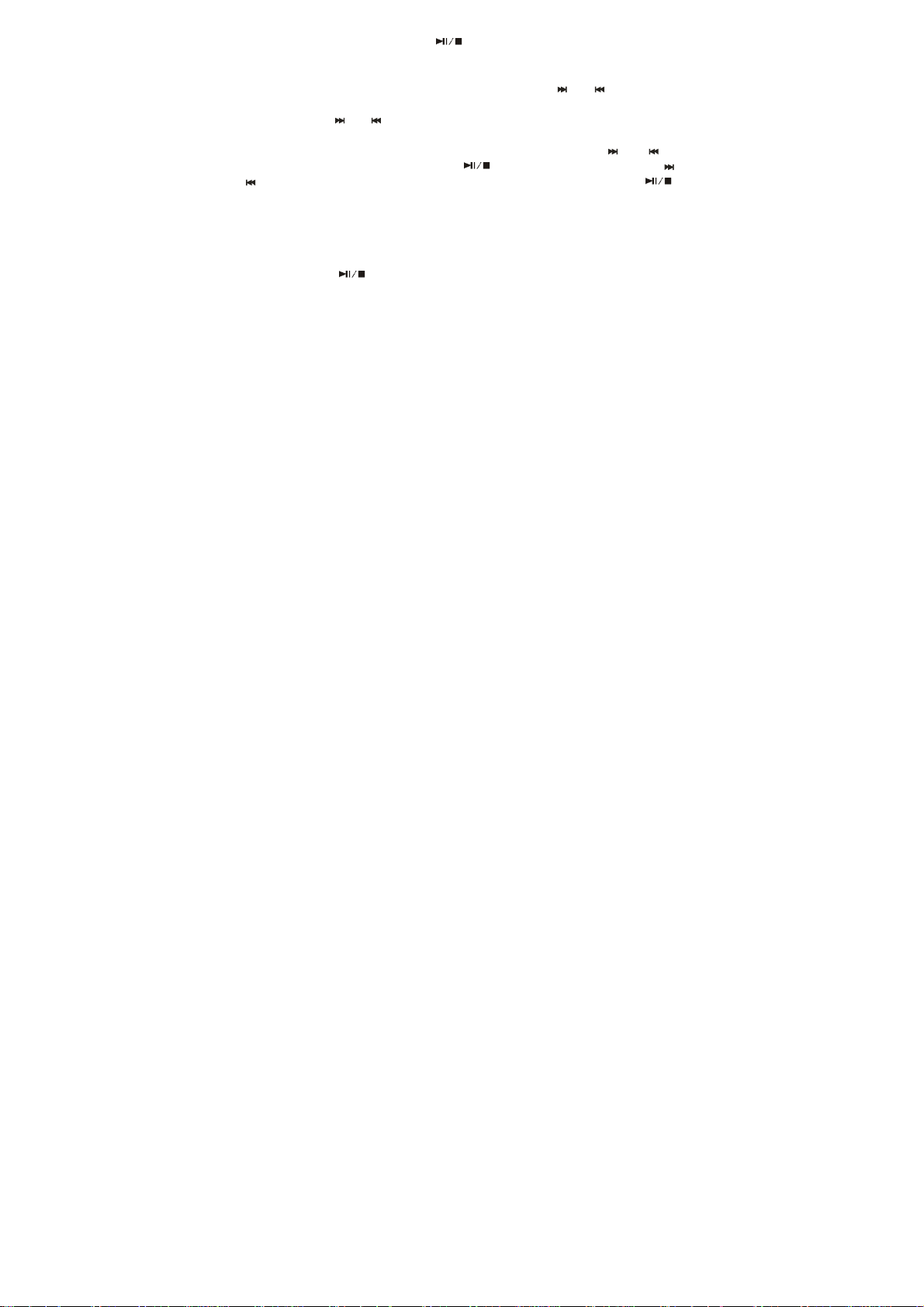
CH1, CH2…, y presione el botón “ ” de nuevo para guardar la última emisora.
Presione el botón “M” para salir.
7). Emisoras Presintonizadas
Presione el “M” para acceder al sub-menú. Presione el botón “
“Preset” y presione el botón “M” para comenzar a escuchar las emisoras presintonizadas.
Presione el botón “
8). Borrar emisoras
Presione el botón “M” para acceder al sub-menú. Presione el botón “
seleccionar “Borrar” y presione el botón “
“
” para seleccionar la emisora que desee borrar y, luego, presione el botón “ ” de
nuevo para confirmar la selección.
Presione y sostenga el botón “M” para salir del modo FM.
5. Muestra imagen
1). Para acceder a la pantalla de imagen: Seleccione “Fotos” en el menú principal y
presione el botón “
visualizarla en pantalla completa.
2). Imagen en pantalla
” o “ ” para seleccionar el canal que desee.
” para entrar. Presione el botón “ ” o
” para entrar. Allí, usted podrá seleccionar la imagen que desee y
9
” o “ ”para seleccionar
” o “ ” para
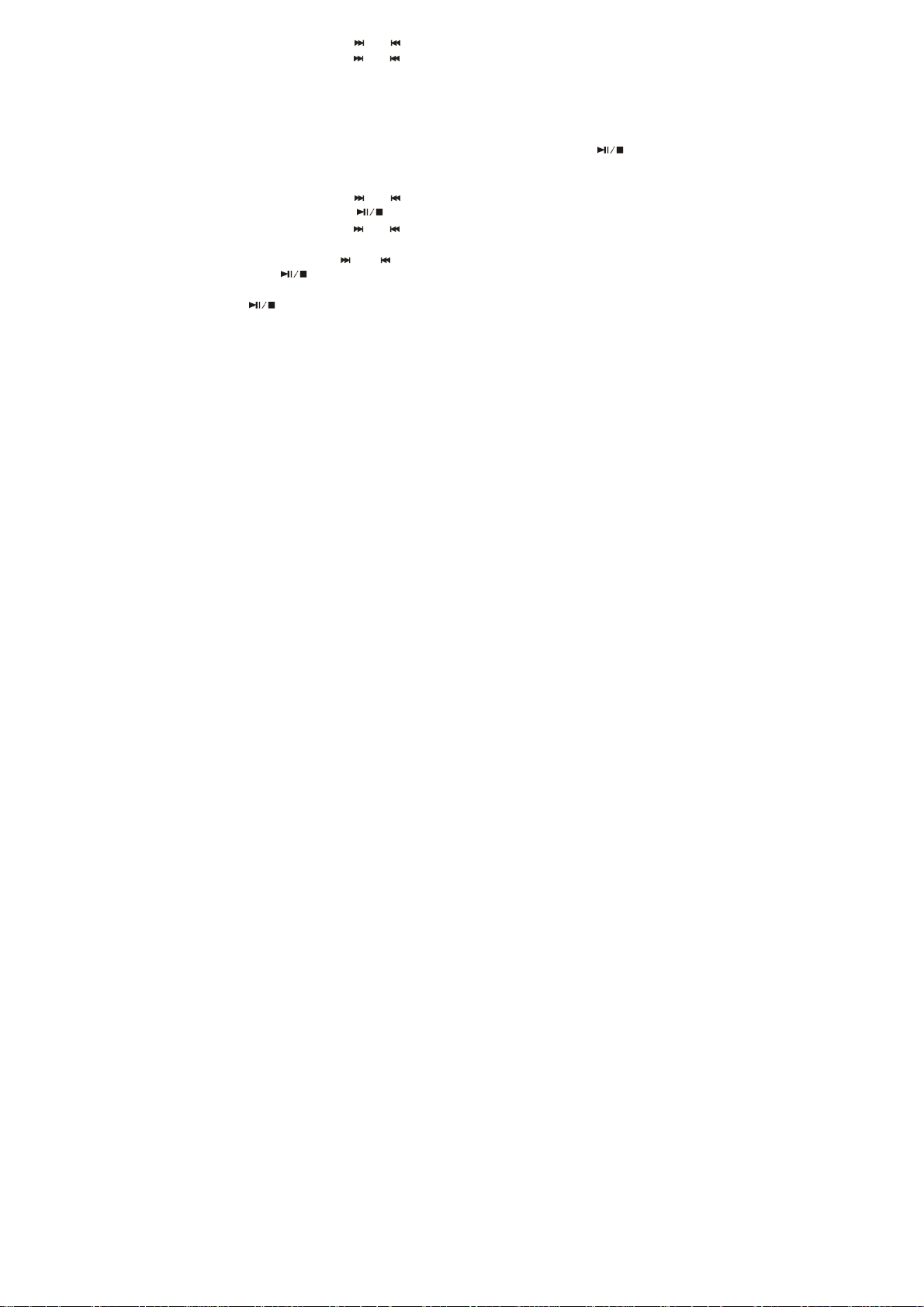
A). Presione el botón “ ” o “ ”para seleccionar la imagen que desee que aparezca.
B). Presione el botón “
C). Presione el botón “M” ” para salir.
D). Presione y sostenga el botón “M” ” para salir y volver a la interfaz principal.
6. E-book (libro electrónico)
1) Entre en el E-book
Seleccione “E-book” en la interfaz principal y presione el botón “
Entrará entonces en la lista de archivo de E-book.
2). Leyendo E-book
A). Presione el botón “
B). Presione el botón “
C). Presione el botón “
D). Presione y sostenga el botón “VOL” para que aparezca la lista “guardar marca”.
Presione el botón “
botón “
F). Presione el botón “vol” para que aparezca la lista “recuperar marca”. Presione el botón
“
” para guardarlo.
”para cargarlo.
” o “ ” para saltar a la imagen anterior o siguiente.
” para entrar.
” o “ ”para seleccionar el archivo que desee.
” comenzar la lectura.
” o “ ”para saltar a la página anterior o siguiente.
” o “ ”” para seleccionar el punto de libro y, luego, presione el
10
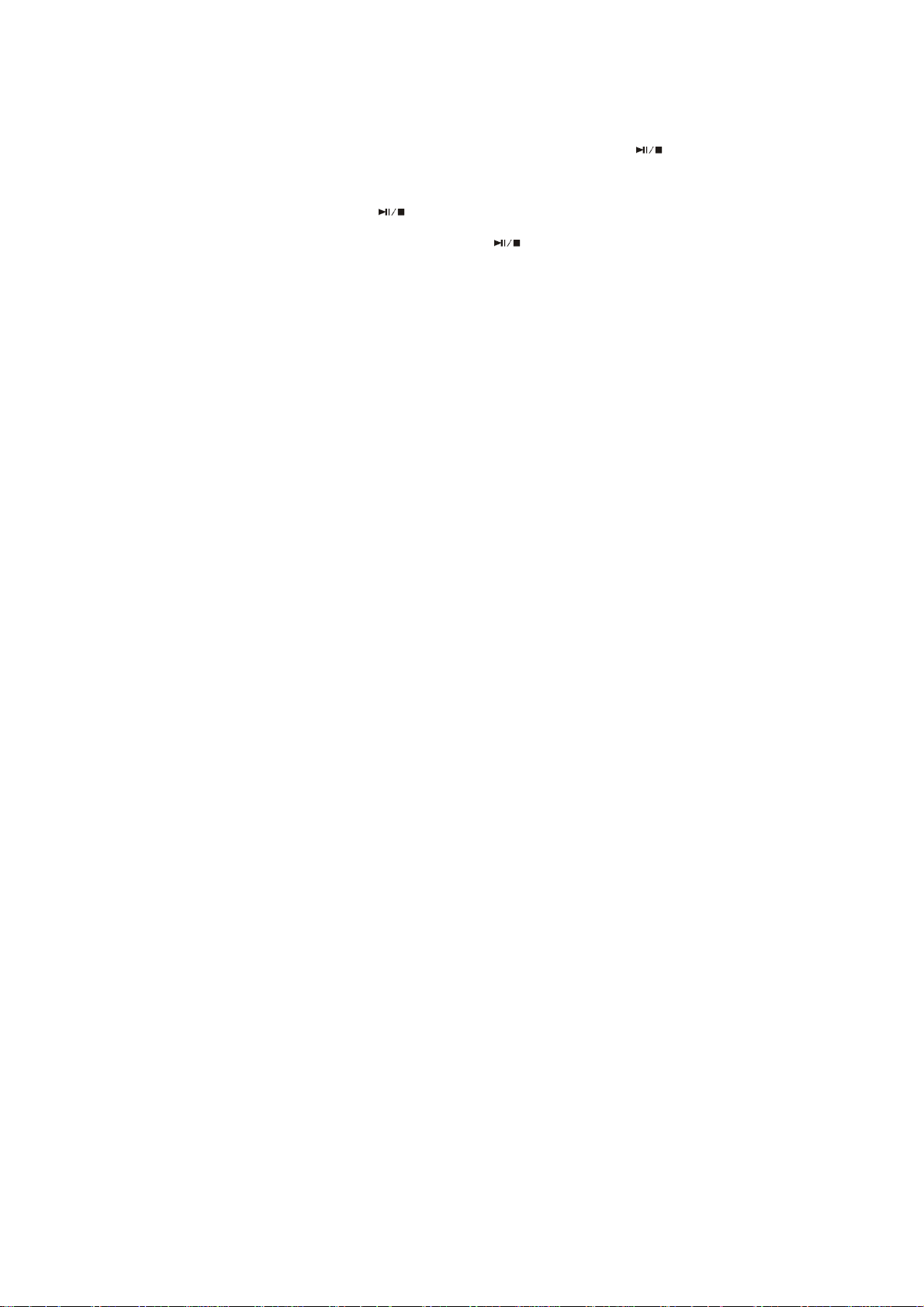
G). Mientras se encuentre leyendo el E-book, presione el botón “M” para retornar a la lista
de archivo. Presione y sostenga el botón “M” para salir.
Nota: El punto de libro estará únicamente disponible para el archivo actual y se
tendrá que configurar de Nuevo cuando lea otros archivos.
7. Grabación de voz (Voice recording):
1). Acceda a grabación
Bajo la interfaz principal, seleccione el menú “Grabar” y presione el botón “
acceder.
2). Comenzar la grabación.
Una vez haya entrado en la interfaz de grabación, en el LCD aparecerá “Dispuesto a
grabar” Presione el botón “
3). Pausar la grabación
Bajo el estado de “grabación”, presione el botón “
para continuar
4). Guardar y seguir grabando.
Presione el botón “M” para guardar el archivo grabado y volver al menú inicial.
5). Guarde y salga de la grabación.
”para comenzar la grabación.
” para pausar. Presiónelo de nuevo
11
” para
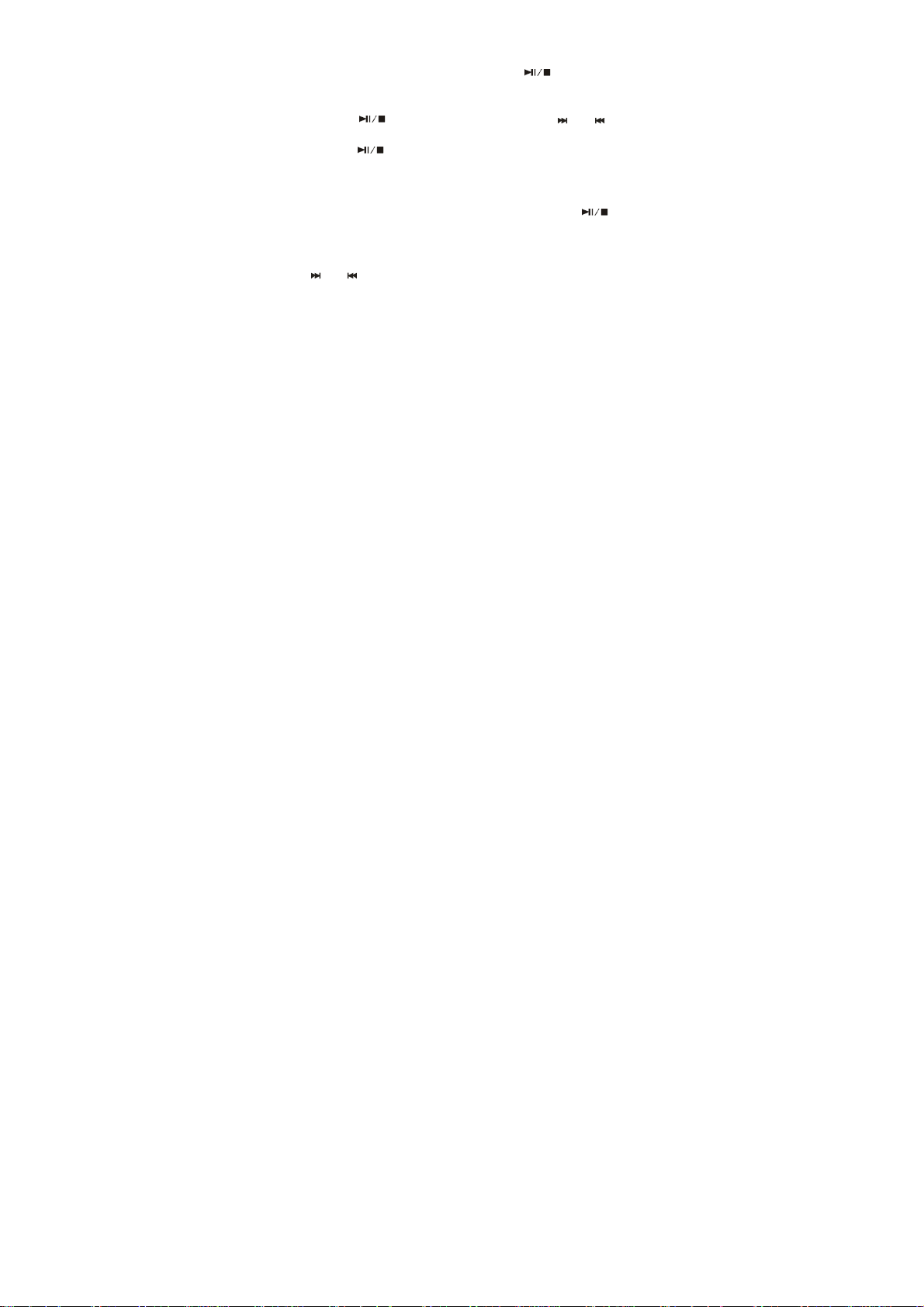
Presione y sostenga el botón “M” para guardar el archivo grabado y salga de la grabación.
6). Reproducir el archivo grabado
A). Acceda al menú de “Música” presionando el botón “
veces para que aparezca la lista de archivo
B). Ap arecerá la carpeta “VOICE”.
C). Presione el botón “
el archivo que desee reproducir.
D). Presione el botón “
8. Explorador
1). Acceder al explorador
Seleccione “Navegación” en el menú principal y presione el botón “
2) Lista archivo
Lista todos los archivos del reproductor en el Explorador.
3). Seleccionar Archivos.
A). Presione “
B). Presione el botón “M” para volver al menú anterior.
C). Presione y sostenga el botón “M” para volver al menú principal.
” o “ ”para seleccionar la carpeta o archivo.
” para entrar y presione el botón “ ” o “ ”para seleccionar
”para comenzar la reproducción.
12
”, presione al botón “M” dos
” para entrar.
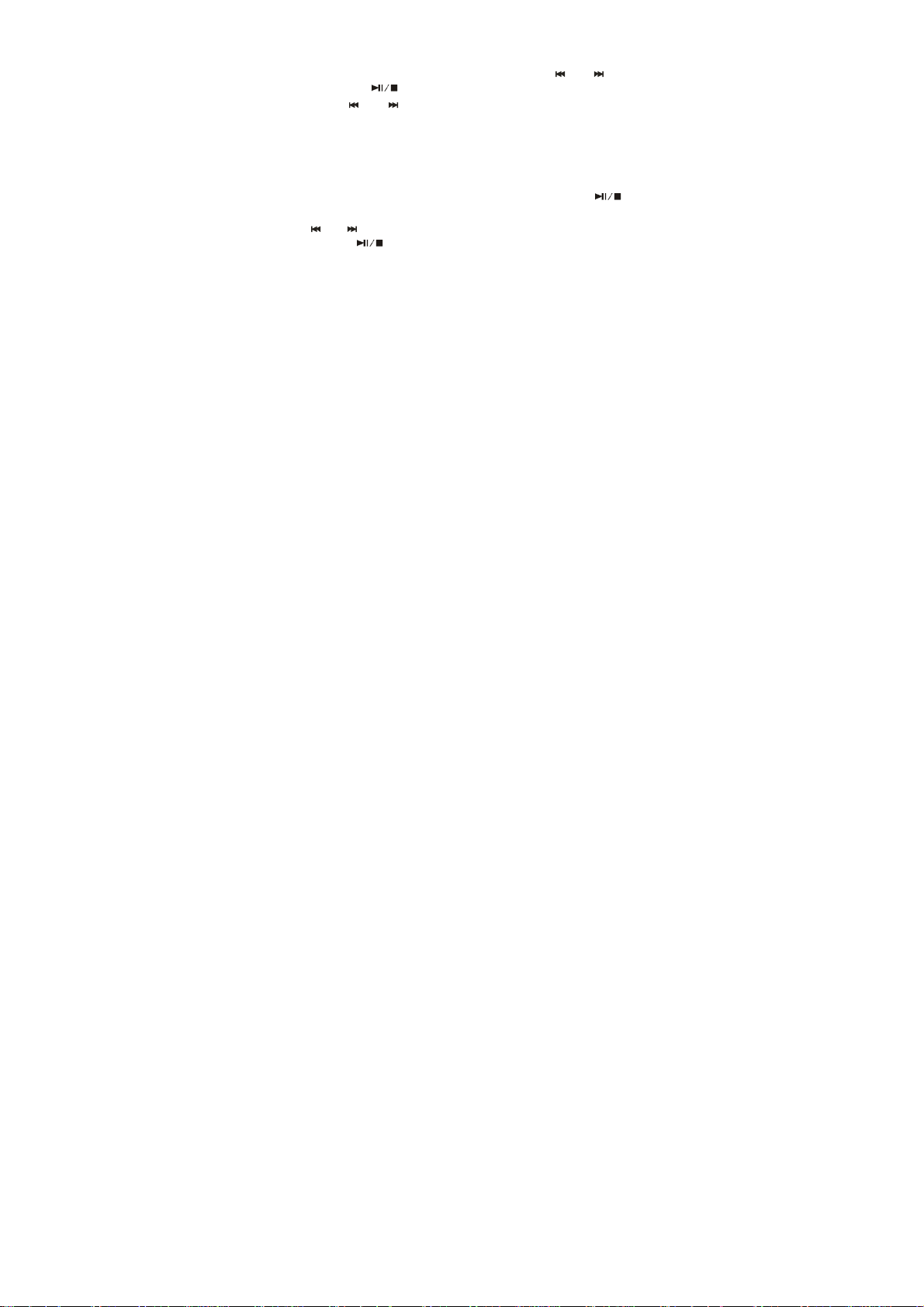
4). Borrar archivos
A). Borrar archivos: presione y sostenga el botón “VOL” una vez seleccionado el archivo
que desee borrar., aparecerá un cuadro de diálogo. Presione “
“Sí” y presione el botón “
B). Salir; presionar “
“M” para salir.
Nota: una vez se haya eliminado el archivo, la música reproducida se parará.
9. Configuración
1). Entre en el menú de configuración.
Seleccione “Configuración” en el menú principal y presione el botón “
2). Botones
A). Presione “
B). Presione el botón “
C). Presione el botón “M” para volver al menú anterior.
D). Presione y sostenga el botón “M” para volver a la interfaz principal.
3). Configuración en la reproducción de música.
Existen cinco opciones en este menú: Modo de repetición, reproducción, Configurar EQ,
” o “ ”para seleccionar los objetos seleccionados.
”para confirmar dicha eliminación.
” o “ ” para seleccionar “NO”, o presione y sostenga el botón
”para acceder.
13
” o “ ”para seleccionar
” para entrar.
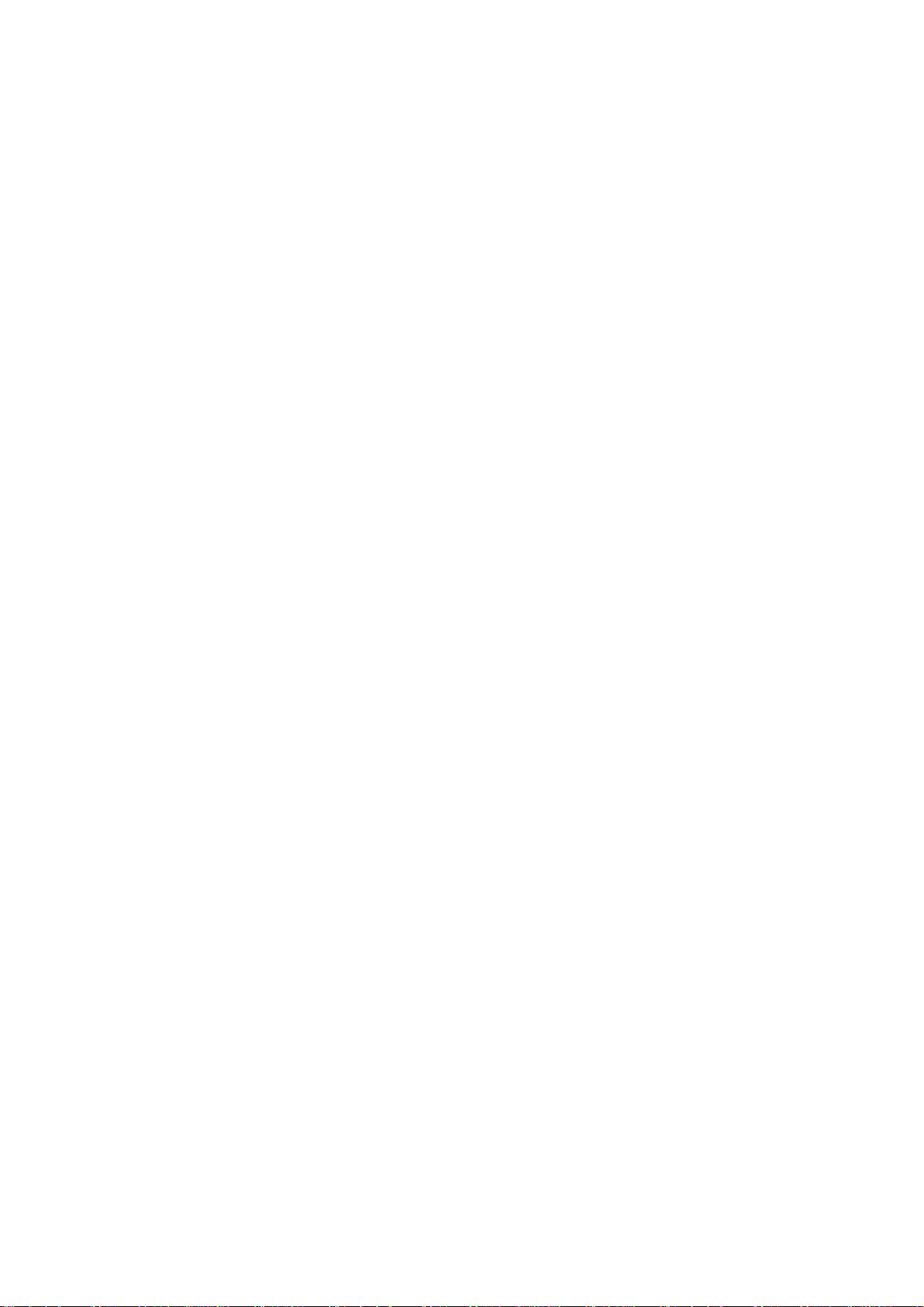
MS PlayFx Set, Ajustes de EQ.
A). Ajuste Modo Repetición: incluye: sólo una vez, repetir 1, carpeta una vez, Repetir
Carpeta, todo una vez, Repetir todo e Introducción.
B). Ajuste Modo Reproducción: normal y aleatorio.
C). Configurar EQ: incluye normal, MS PlayFx, Rock, Pop, Classic, Bass.
D). Configurar MS PlayFx: 3D HeadPhone, Pure Bass.
E). Ajustes de EQ: incluye cinco frecuencias, 6 niveles para ajustar en cada frecuencia.
4). FM
En este menú, existen dos opciones: estéreo, FM.
A). Cambio estéreo
En este menú, existen dos opciones: Desactivar y Activar.
b). FM
En este menú, existen cuatro opciones: Europa, China, Japón y América.
5). Grabación
En este ajuste existe la opción de calidad de grabación.
A). Calidad de grabación
En este ajuste, usted podrá configurar una grabación de calidad como Calidad Alta o
Calidad Normal
14

6). Configuración del e-book
En este ajuste, tiene la opción de Auto-avance. Presione “
10 seg.
7). Pantalla configuración
En este menú hay tres opciones: Tempororizador iluminación, Intensidad iluminación,
Brillo configuración.
A). Tempor izador iluminación
En este menú existen 6 opciones seleccionables: 5 segundos, 10 segundos, 15 segundos, 20
segundos, 30 segundos, always on (siempre encendido).
B). Intensidad iluminación
En este menú, existen cinco opciones: 1, 2, 3, 4 y 5. Cuanto más bajo es el nivel, más
oscuro será el brillo.
C). Brillo configuración
En este menú, hay dos opciones: modo Normal y Ahorro de enegía
8). Sistema
En este menú, existen tres opciones a seleccionar: Información, Act. Firmware, Valores de
Fábrica.
A). Información
15
” con la opción de 2, 4, 6, 8,
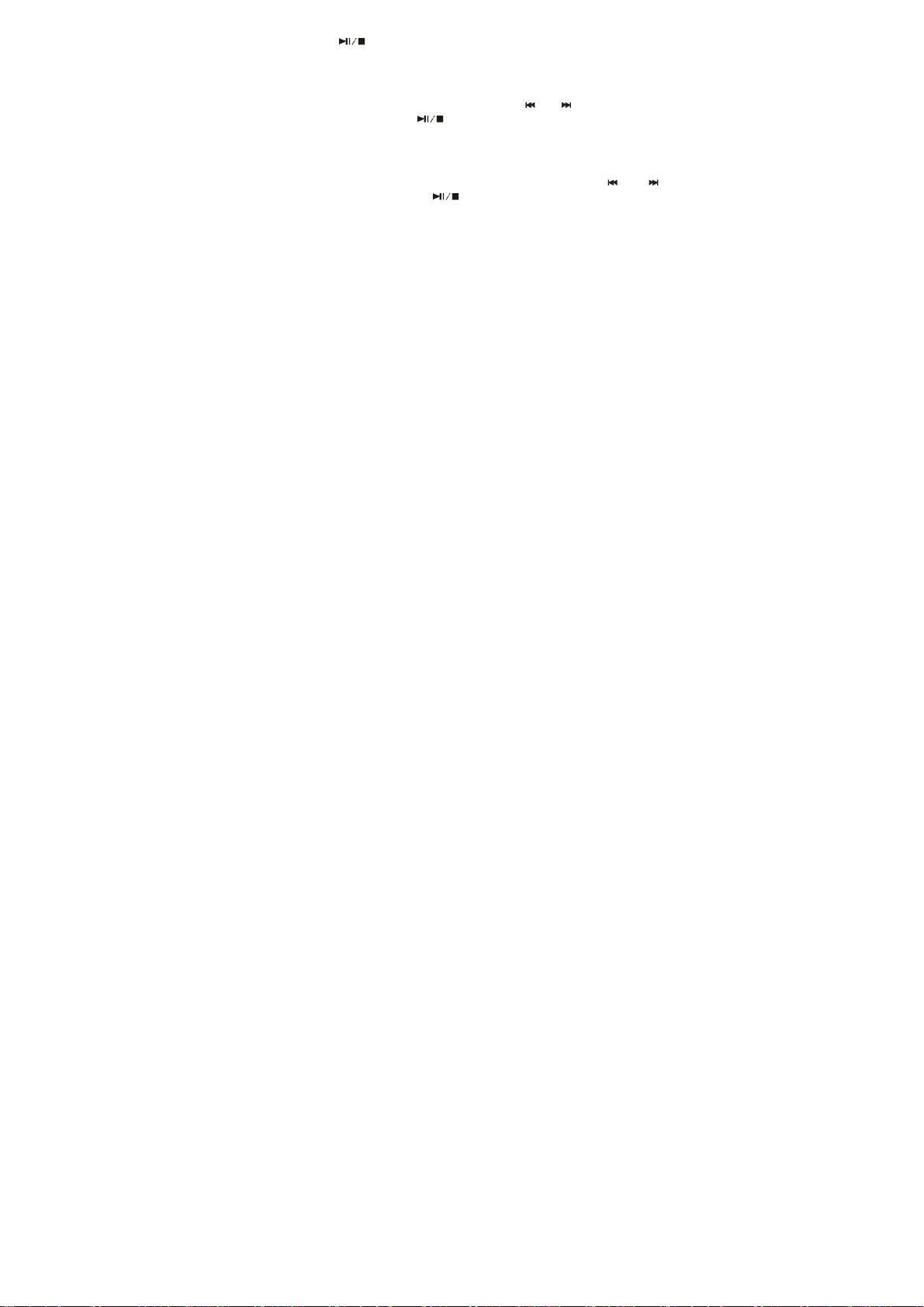
Presione el botón “ ” aparecerá la siguiente información: la capacidad de almacenaje,
capacidad restante, versión de sistema de software que únicamente lee.
Presione el botón “M” para salir.
B). Actualización Firmware
En este menú, aparecerá un cuadro de diálogo, presione “
“No”, y, luego, presione el botón “
entrará en el estado de actualización del firmware.
C). Valores de Fábrica
Seleccione esta opción y aparecerá un cuadro de diálogo. Presione ““
seleccionar “Sí” y presione el botón “
los valores de fábrica.
9). Imágenes cofiguración
En este menú, existe la opción de Auto-avance tiempo: 2, 4, 6, 8, 10 seg.
10). Idioma
Existen 21 idiomas seleccionables.
10. Convertir un archivo de Vídeo
”conecte el reproductor al PC vía USB, el sistema
” para confirmar. El reproductor se reiniciará a
16
” o “ ”para seleccionar “Sí” o
” o “ ” para
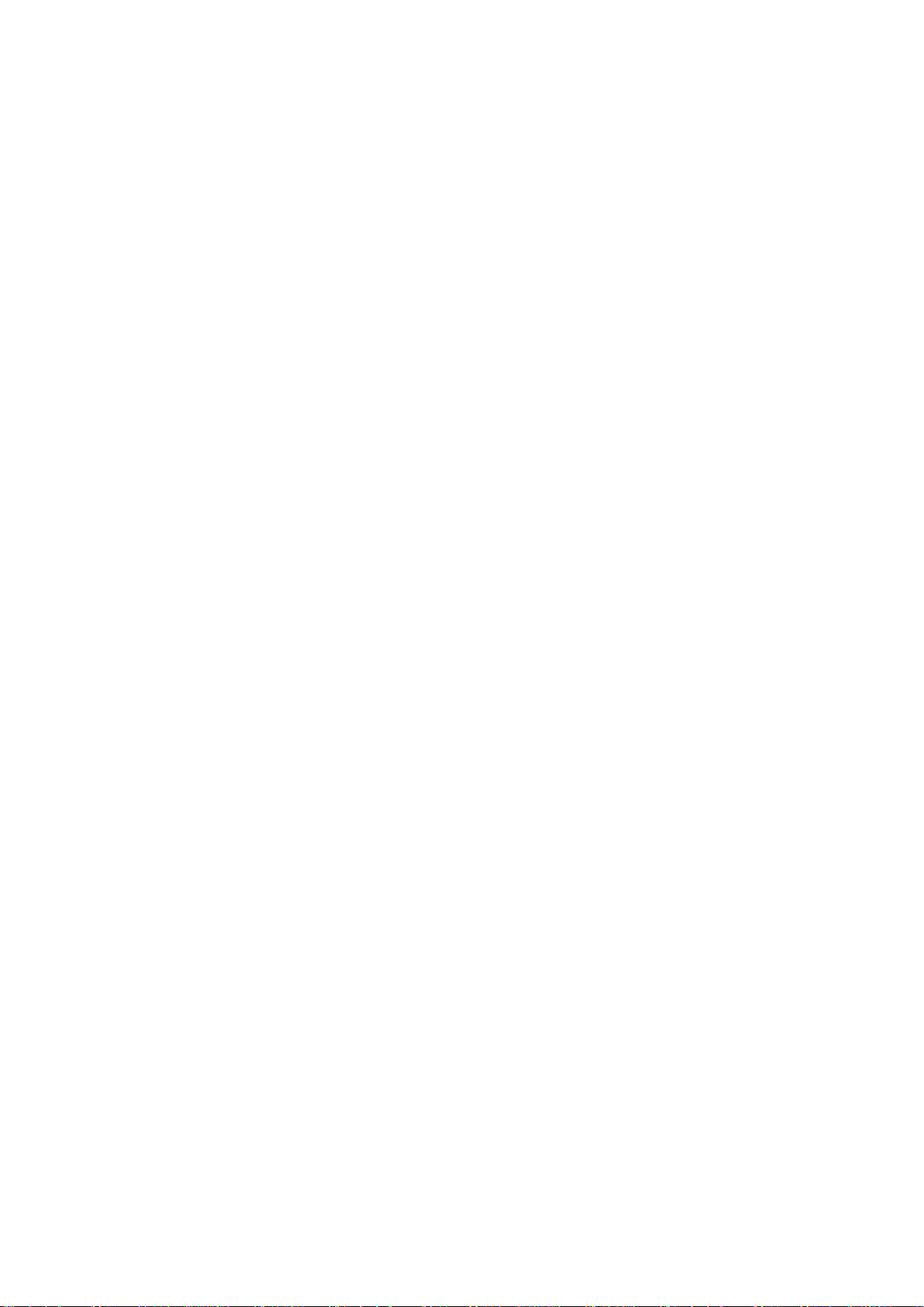
El AVI es uno de los formatos de vídeo más populares en los reproductores portátiles
actuales. Es muy popular en internet. Este adopta formatos XviD/DivX para codificar
archivos de vídeo. La calidad de los archivos de vídeo es muy alta, mientras que su tamaño
no lo és. En la calidad del aspecto ratio, para los efectos de archivos de vídeo, usted podrá
adoptar formatos XviD/DivX para codificar únicamente el formato adoptado WMV o
RMVB para codificar.
Soporta conversión de AVI, MPG, MPEG, RM, RMVB, WMV, DAT, etc para formatos
en alta velocidad y alta calidad.
Requerimientos del sistema
El software de conversión precisa de configuración básica como sigue:
CPU:Intel o AMD kernel , Intel Pentium 3 o superior, incluyendo Intel Celeron series
Pasos de la operación:
1). Ejecute herramientas de conversión del disco adjunto e instale Convertido AVI.
2). Una vez completada la instalación, ejecute el convertidor AVI en el menú de inicio:
17
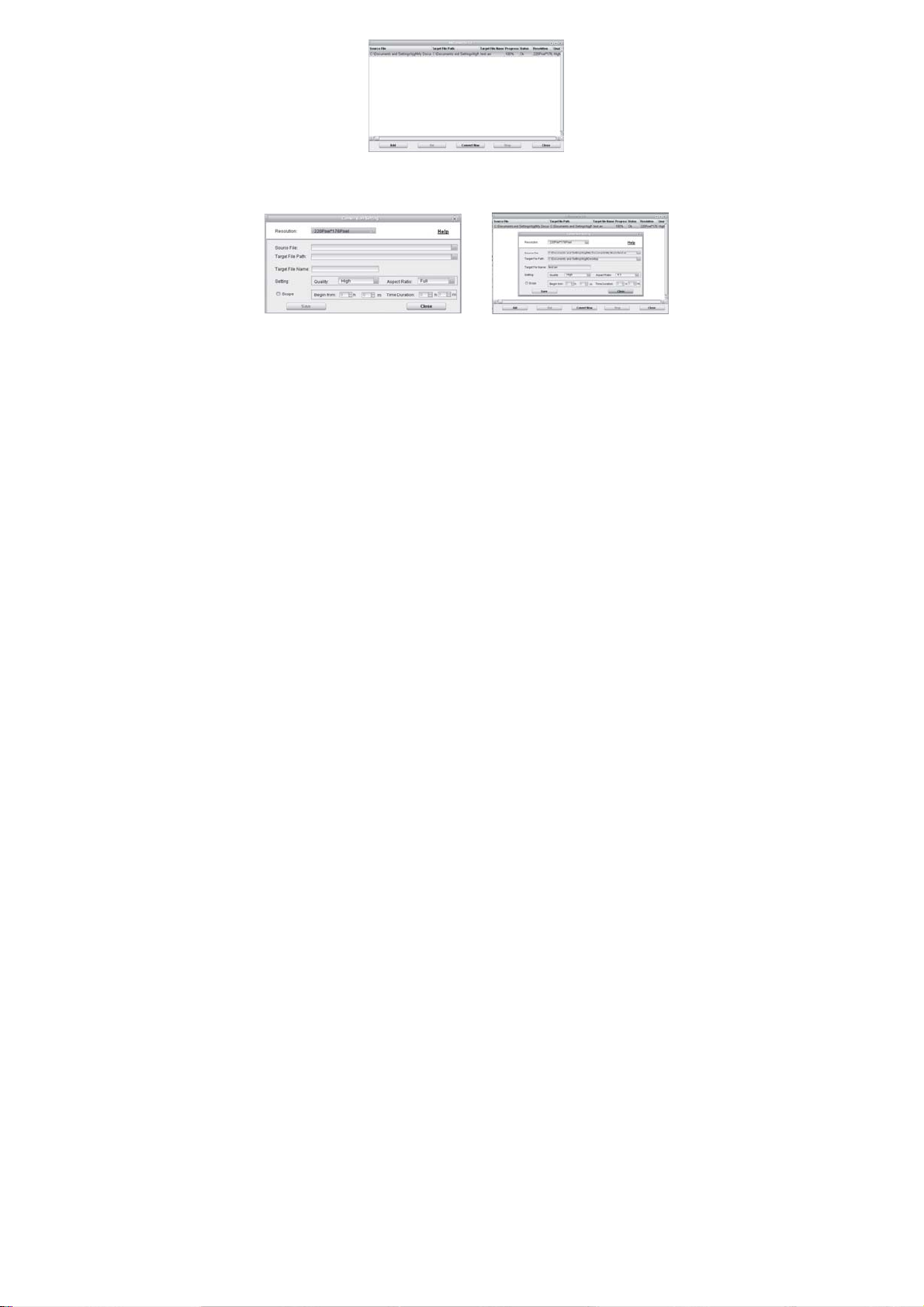
3). Aparece la interfaz.
Pasos de la operación:
A). Seleccione el archivo a convertir, tal y como aparece en el siguiente cuadro:
18
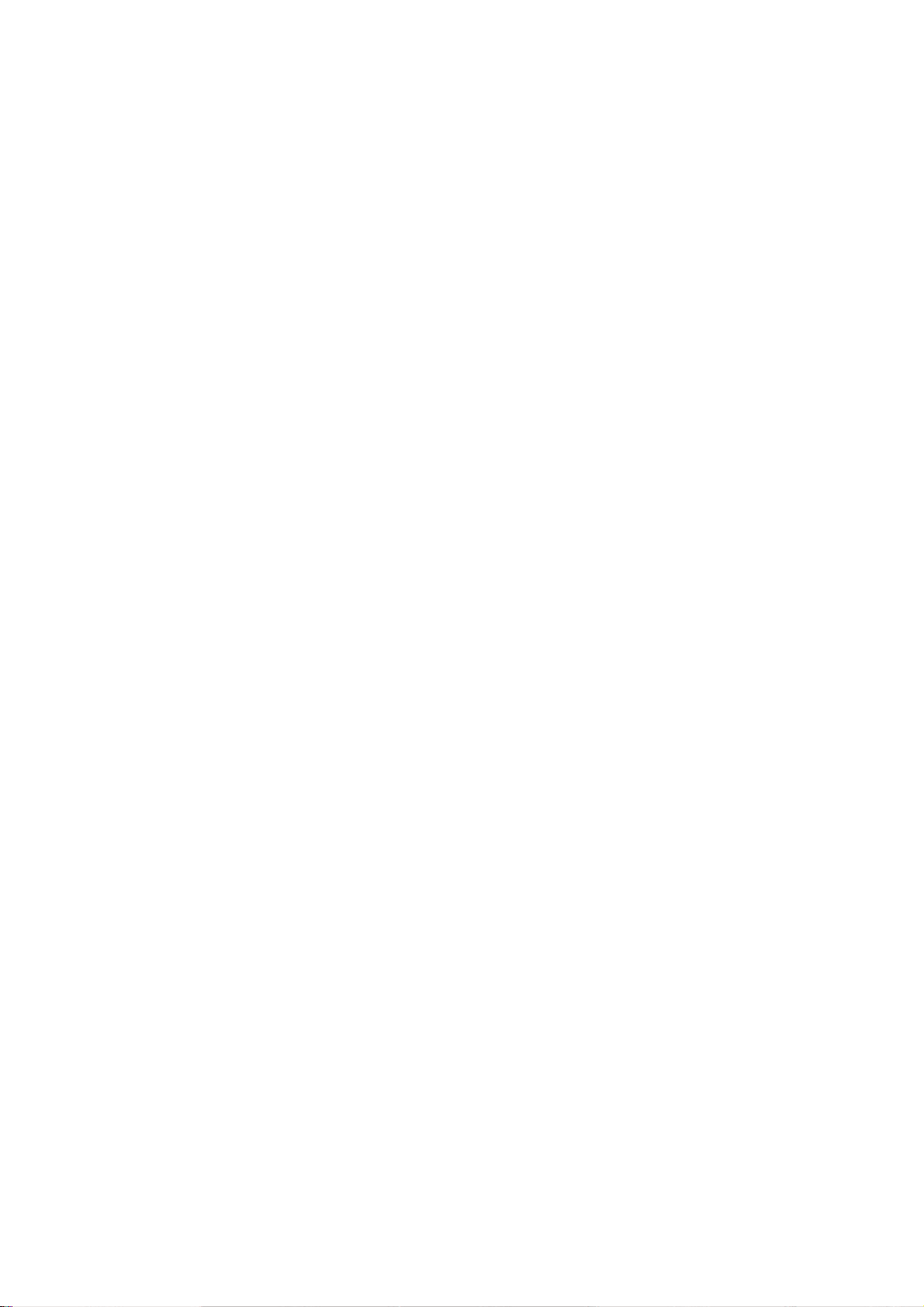
B). Seleccione el archivo y presione la tecla derecha del archivo.
C). Seleccione la calidad de conversión y el aspecto ratio.
D). Una vez ajustado cada parámetro, presione “Save” (guardar) y siga añadiendo archivos
a convertir o presione la tecla “End” (finalizar) para volver a la pantalla anterior y así
convertir el/los archivo/s actual/es.
E). Presione comenzar la conversión.
Una vez que el progreso de conversión llegue al 100%, significará que la conversión se ha
efectuado con éxito y luego, utilice el cable USB para transferir el archivo a su reproductor
portátil. De esta manera, usted podrá visualizar un vídeo en el reproductor.
11. Actualización del sistema
Existen dos maneras de actualizar el firmware:
1). Seleccione “Configuración>Sistema>Act. Firmware” en el menú principal y comenzará
una rápida actualización. Para más detalles, por favor, diríjase a la Sección 9:
Configuración>Sistema>Actualización Firmware.
2). Utilice “firmware upgrade tools” (las herramientas de actualización de firmware) en el
CD que se incluye para la actualización del software.
Pasos de la operación:
A). Apague el reproductor, presione y sostenga el botón “M” sin dejarlo ir y conecte el
19

reproductor al PC vía cable USB.
B). Una vez se haya conectado al PC, el PC le informará de “Rock USB device”. Instale el
driver como se pide. (Si el driver ha sido instalado, usted podrá saltarse este paso
directamente)
C). Una vez instalado el driver, ejecute la herramienta de “Firmware Update” (la
actualización del Firmware) en el CD que se adjunta.
D). Presione “Open firmware” y, luego, seleccione un archivo de firmware
E). Presione “Begin burning”
20
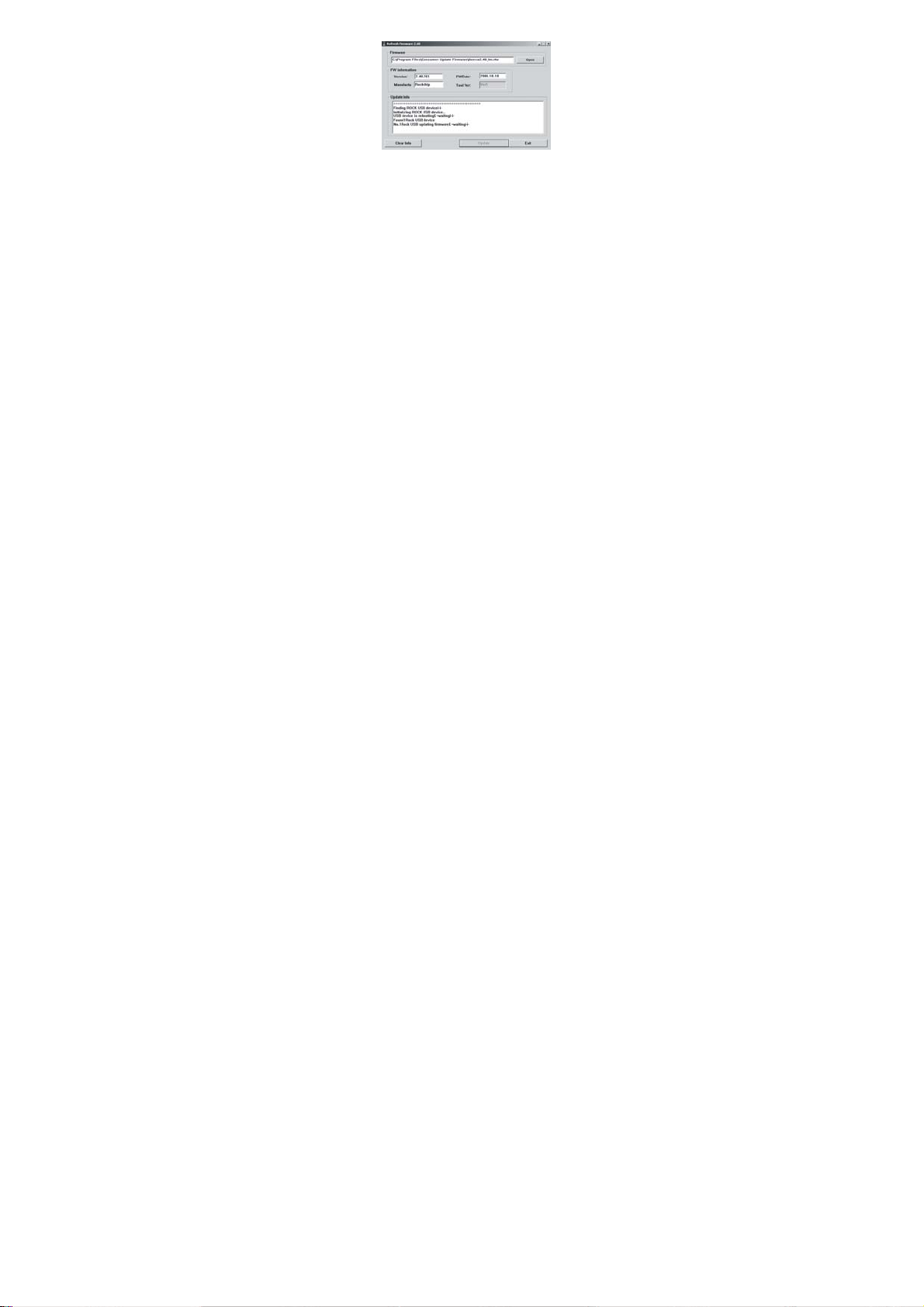
Una vez finalice la actualización, salga del programa y desconecte la conexión entre el
MP3 y el PC.
12. Solución de problemas
1). Fallo al comenzar:
· Compruebe la potencia de la batería;
· Compruebe de nuevo la potencia del adaptador;
· Si todavía falla al comenzar después de la carga, por favor, contacte con el servicio
técnico.
2) Sin voz en los auriculares
21

· Por favor, compruebe si el volumen es 0 o no;
· Por favor, compruebe la conexión de los auriculares.
3). Ruido
· Por favor, compruebe si el pin del auricular está sucio o no. Tales desórdenes pueden
ocasionar ruido.
· Por favor, compruebe si el archivo de música está roto. Podría intentar reproducir otro
archivo de música. Si el archivo estuviera dañado, podría ocasionar serios ruidos o pausas.
4). El efecto del sintonizador FM no es bueno.
· Ajuste la posición del reproductor y el auricular.
· Apague los equipos que se encuentren cerca.
· El auricular actúa como antena.
5). La pantalla se mueve
· Por favor, compruebe si el idioma se ha seleccionado correctamente o no. Entre en
<Configuración>\<Lenguage> para ajustar el idioma.
6). Fallo en la descarga de un archivo.
· Asegúrese de que la conexión entre el ordenador y el reproductor sea adecuada.
· Compruebe si la memoria se ha agotado.
· Compruebe si el cable USB está roto.
13. Especificaciones
22
